在 Google Home 上播放 Audible 的终极方式
谷歌以很多好的产品而闻名。 其中之一是 Google Home 扬声器。 用户可以使用此智能设备播放一些音乐和任何其他与音频相关的活动。 由于现在有声读物得到认可,因为越来越多的用户被它们所吸引,如果你能玩就完美了 在 Google Home 上听得见 扬声器。
在这篇文章中,让我们了解尝试在您的 Google Home 上播放 Audible 并能够与他人一起享受它们的最佳方法。
内容指南 第 1 部分。我可以在 Google Home 上播放有声读物吗?第 2 部分。 如何在 Google Home 上播放有声读物?第 3 部分。 在 Google Home 或任何设备上播放有声读物的最佳方式部分4。 结论
第 1 部分。我可以在 Google Home 上播放有声读物吗?
有声读物现在越来越出名,因为大多数用户都喜欢在扩音器上播放它们。 最著名的之一 智能扬声器 现在在市场上的是谷歌家庭扬声器。 如果您碰巧拥有相同的设备,很高兴告诉您,在这种设备上也可以在 Google Home 上播放 Audible。 但是,您必须记住,您必须先完成一些程序,然后才能继续。 此外,您可能需要先将文件转换为支持的格式,然后才能在 Google Home 扬声器上播放它们。
第 2 部分。 如何在 Google Home 上播放有声读物?
可以通过蓝牙和 Google Home 应用程序享受 Google Home 上的 Audible。 通过继续阅读,您将了解如何通过刚才提到的两种方法在 Google Home 上播放有声读物时必须正确遵循的程序。
通过蓝牙在 Google Home 上播放有声读物
蓝牙配对非常流行,因为它是人们连接两个不同设备并通过它们访问项目的最常用方法之一。 除此之外,这是在其他设备上使用直接流式传输有声读物的最快方式。 如前所述,您也可以使用此方法尝试在 Google Home 上播放 Audible。 更具体地说,您可以在通过语音命令配对和通过 Google Home 应用配对之间进行选择。
通过语音指令配对
- 确保您的手机已启用蓝牙功能。 检查并激活后,打开您的 Google Home 扬声器。
- 由于我们要使用语音命令,请先说“嘿 Google,连接到蓝牙”。
- 完成后,屏幕上将显示一个新窗口,显示所有可连接的设备。 从那里,选择您的 Google Home 设备。
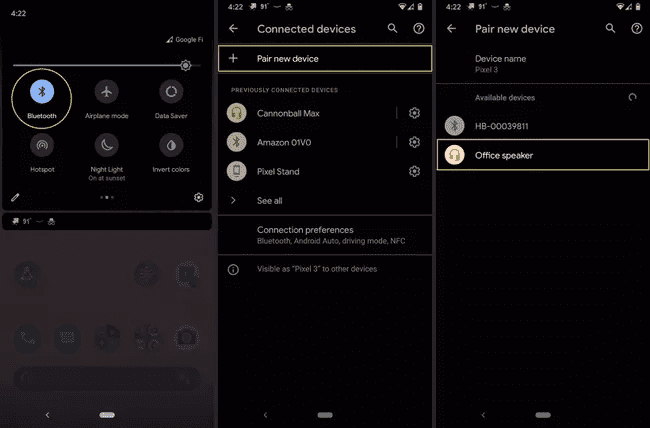
- 几秒钟后,将确保配对。
- 一旦确认,您就可以开始启动您的 Audible 应用程序以选择要播放的 Audible 标题。 音频将通过您的扬声器听到。
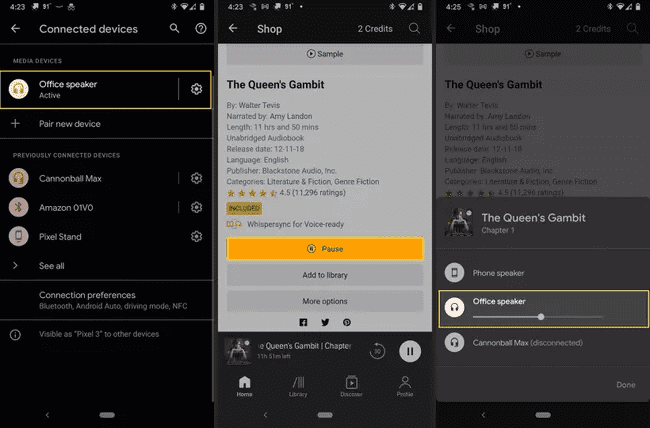
通过 Google Home 应用配对
通过蓝牙功能在 Google Home 上享受 Audible 的另一种方式是与 Google Home 应用配对。 请参阅以下程序。
- 要开始此过程,您的设备上应该有一个 Google Home 应用。 提到这一点,您应该首先下载并安装该应用程序。
- 成功下载和安装后,启动应用程序,然后通过单击位于应用程序界面右上角的三点按钮导航到应用程序的设置。
- 在打开的窗口中,选择已配对的蓝牙设备选项。
- 选择此选项后,选择启用配对模式按钮。
- 现在,继续激活您使用的设备的蓝牙功能。 这对于配对您的 Google Home 扬声器至关重要。
- 要最终在 Google Home 上享受 Audible,请启动您的应用程序,然后开始流式传输您的最爱。
在 Google Home 应用上将有声图书投射到 Google Home
如果您在移动设备上安装了 Google Home 应用,则可以使用该应用将 Audible 投射到您的 Google Home 扬声器。 确认您的移动设备和扬声器是否共享相同的网络连接。 如果您的家人或朋友在他们的设备上使用他们的帐户设置了 Google Home 扬声器,您将无法使用该方式。
在继续在 Google Home 上投射 Audible 之前,您必须先在您的设备上安装该应用程序。 您可以随时从 App Store 和适用于 iOS 和 Android 设备的 Google Play 商店。
要开始该过程,请查看以下步骤。
- 启动 Google Home 应用。
- 点按您要将 Audible 投射到的 Google Home 扬声器。
- 点击“投射我的音频”>“投射音频”>“立即开始”。
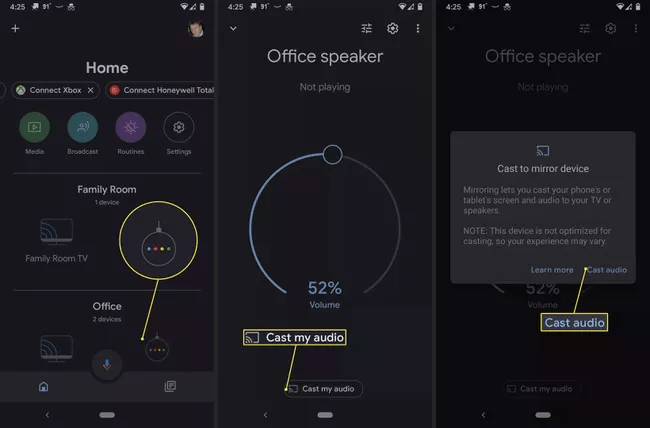
- 运行 Audible 应用程序以选择要播放的有声读物。 有声读物将投射到您的扬声器。
- 如果有声读物无法通过您的扬声器播放,请打开通知栏并确认它显示正在投射屏幕并已连接到“您的 Google Home 扬声器”。
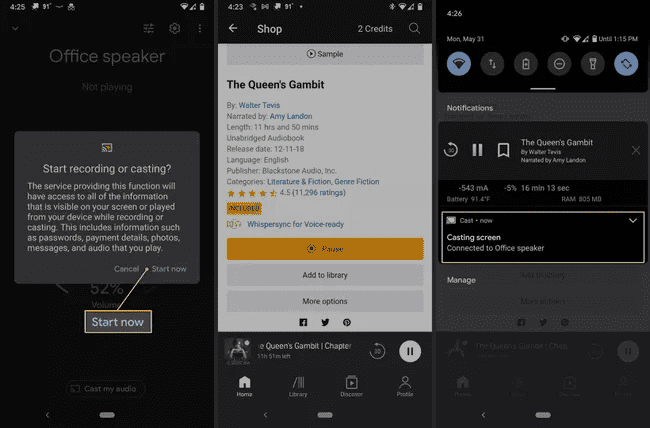
第 3 部分。 在 Google Home 或任何设备上播放有声读物的最佳方式
除了前面讨论的方式之外,还可以通过另一种方法体验 Google Home 上的 Audible。 你甚至可以 离线收听有声读物 使用此方法在其他设备上。
为了使这些事情成为可能,您必须使用 AMusicSoft 音频转换器。这款出色的转换器可用于转换和下载程序。但是,要进行此操作,必须先从文件中删除 DRM。好消息是,AMusicSoft 也可以轻松完成此过程。您可以 与家人分享这些无 DRM 有声读物文件 或朋友!
对于转换过程,您可以选择 MP3、WAV、FLAC 和 M4A。 将所有有声读物转换并下载到您的计算机后,您会发现这些文件具有最佳音频质量。 请放心,所有要进行的过程只会占用您几分钟的时间,因为它的工作速度非常快。 甚至这个应用程序的功能和界面都可以轻松理解和完成。
为了使用 AMusicSoft Audible Converter 转换和保存 Audible 书籍,必须采取以下步骤。
- 在计算机上,点击浏览器图标进入 AMusicSoft 主网站。从这里,您将能够下载 AMusicSoft Audible Converter 应用程序。
- 下载应用程序后,立即在本地计算机上安装并运行它。完成后,开始添加您选择的 Audible 书籍进行转换。通过单击 AMusicSoft 指定的区域,您将被导航到您的图书馆以选择标题。

- 现在,从显示的菜单中选择一种格式。 您还必须设置输出文件夹。

- 在当前页面的底部,有一个转换按钮,必须单击该按钮才能开始该过程。

- 几分钟后,结果将可供下载。 只需进入已转换部分并下载转换后的文件
部分4。 结论
通过蓝牙和 Google Home 应用程序的帮助,您可以在 Google Home 上享受 Audible。 除此之外,您始终可以使用 AMusicSoft 音频转换器 获取有声读物的本地副本。 这甚至可以帮助您使用多种设备来享受它们。 请注意,所有提到的推荐程序都有简单的步骤可以遵循,这些步骤也非常方便。
人们也读
Robert Fabry 是一位热心的博主,也是一位热衷于技术的爱好者,也许他可以通过分享一些技巧来感染你。他还热爱音乐,并曾为 AMusicSoft 撰写过有关这些主题的文章。